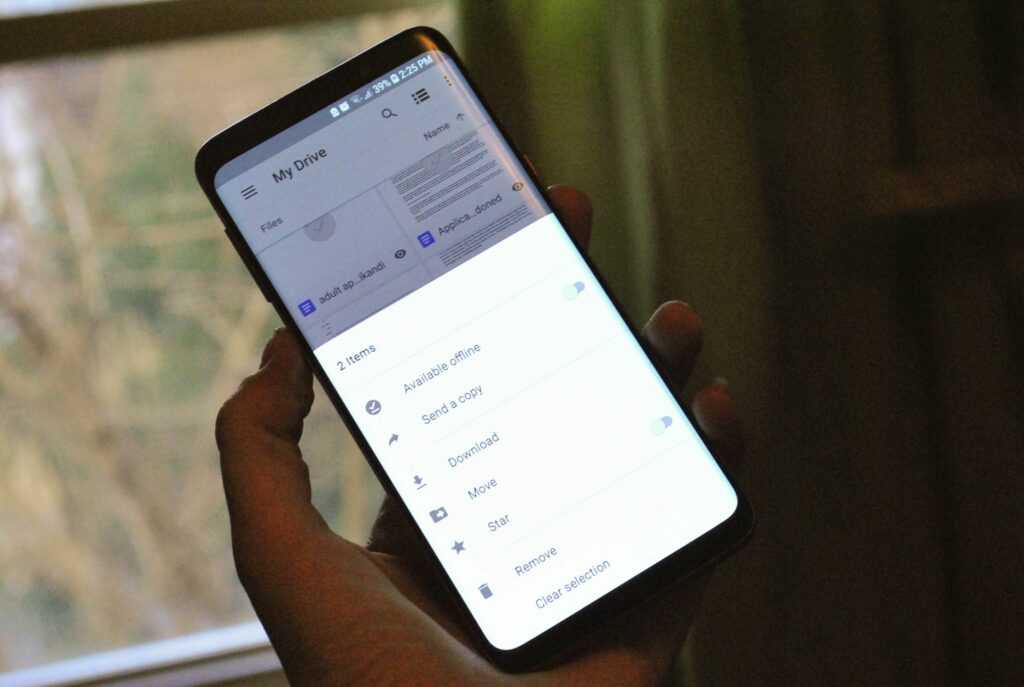
Disk Google vám umožňuje ukládat dokumenty všech velikostí a tvarů, což je skvělé, protože k nim máte přístup odkudkoli. Až přijde čas stáhnout soubory, které jste uložili do Dokumentů Google, je to docela jednoduché a prozkoumáme dvě různé metody, které můžete využít. První metoda je ta, která vám dává největší kontrolu nad tím, jak se ukládá stahovaný soubor. To je zvláště důležité, pokud doufáte, že si stáhnete dokument, abyste jej mohli použít s konkrétním programem. Dokumenty Google lze uložit v jednom ze sedmi různých formátů, včetně méně používaného formátu, jako je .epub používaný pro e-knihy.
Jak stahovat soubory Google ve všech podporovaných formátech
-
Otevři Disk Google účet, který obsahuje dokument, který chcete stáhnout.
-
Otevři dokument které chcete stáhnout. Před stažením se ujistěte, že dokument vypadá přesně tak, jak chcete.
-
Klepněte na Soubor (je to přímo pod názvem dokumentu v levém horním rohu).
-
Vznášet se nad Stáhnout jako dokud se neobjeví další nabídka. Tato nabídka bude mít různé dostupné formáty, do kterých si ji můžete stáhnout. Pamatujte, že ne všechny programy jsou kompatibilní se všemi typy souborů.
-
Klikněte na ikonu typ souboru že chcete soubor stáhnout jako. Soubor se uloží na místo v počítači, které jste dříve nastavili. Pokud jste nenastavili konkrétní umístění, soubory ke stažení obvykle najdete ve složce Stahování nebo na ploše.
Jak stahovat více souborů Google najednou
V některých případech možná budete chtít stáhnout více než jeden dokument najednou. Mohou existovat také videa nebo fotografie, které chcete stáhnout všechny najednou. Za těchto okolností existuje druhá metoda stahování souborů do počítače.
-
Otevřete Disk Google účet obsahující soubory, které chcete uložit.
-
Klikněte na ikonu soubor chcete stáhnout. Chcete-li stáhnout více položek, klikněte pravým tlačítkem. Uživatelé počítačů Mac budou muset při výběru více souborů podržet klávesu příkazu.
-
Klikněte na ikonu ikona přetečení (vypadá to jako tři svislé tečky a je vedle ikony koše v pravém horním rohu) Otevře se rozevírací nabídka.
-
Klepněte na stažení v rozevírací nabídce a všechny vybrané soubory budou staženy do vašeho zařízení. Mějte na paměti, že použití této metody vám dává menší kontrolu nad typy souborů, pod kterými se vaše stahování ukládají.